Можно ли менять звуки сообщений, звонков и системные звуки в Ватсап?
Для пользователей приложения Whatsapp разработчики запрограммировали возможность смены рингтона. Можно установить мелодии для конкретного чата, для сообщений и звонков или контакта.
Смена мелодий производится через меню приложения ватсапп:
- Зайти в приложение;
- В настройках открыть пункт «Уведомления»;

В подпункте «Звук уведомлений» выбрать другую мелодию из списка после предварительного прослушивания.
Чтобы поменять рингтон для отдельного контакта или чата, нужно проделать эти манипуляции в индивидуальных настройках, значок которых находится рядом с именем абонента или названием группы, разрешив «Использовать индивидуальные уведомления».
Зачем менять звук уведомления в WhatsApp?
Когда из телефона постоянно раздаются звуки уведомлений от различных приложений, то трудно понять, от какого именно приложения он исходит. Именно поэтому вам, возможно, захочется изменить звук уведомления WhatsApp на какой-нибудь другой, не похожий на звуки уведомлений от других приложений, и тогда вы точно поймете, что это уведомление пришло от Ватсап не глядя в телефон.
По правде говоря, в WhatsApp есть функция, которая позволяет устанавливать различные звуки уведомлений на разные контакты, и вы сразу определите, кто пытается связаться с вами через WhatsApp даже не глядя на имена.
Устанавливаем свою мелодию для звонка в Viber
Если вам не нравится мелодия звонка в Viber, то изменить её можно следующим образом:
Открываем Вайбер и выбираем «Настройки».
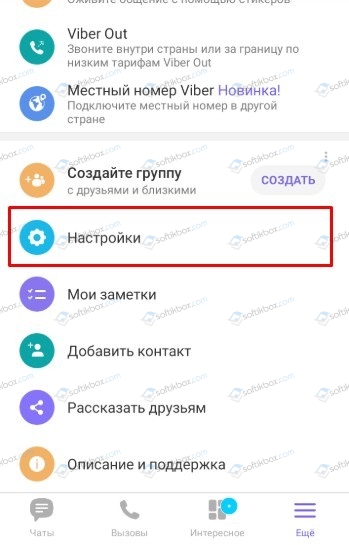
В настройках нужно перейти в раздел «Уведомления».

Для того, чтобы иметь возможность поменять мелодию звонка, нужно изначально поставить отметку «Использовать системные звуки», чтобы стала активной «Мелодия звонка».
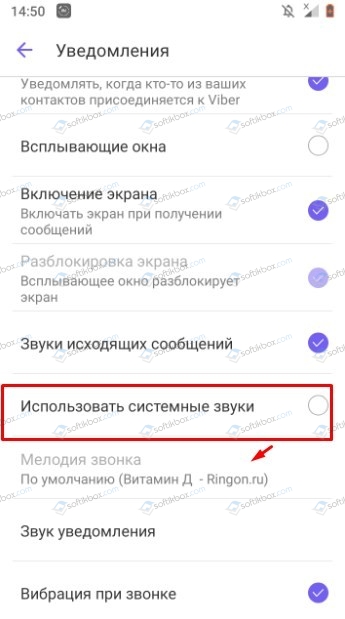
Теперь нажимаем на «Мелодию звонка», чтобы найти песню для замены стандартного звука.

Выбираем из списка подходящий звук.

Для того, чтобы поменять мелодию для смс, нужно нажать «Звук уведомления».
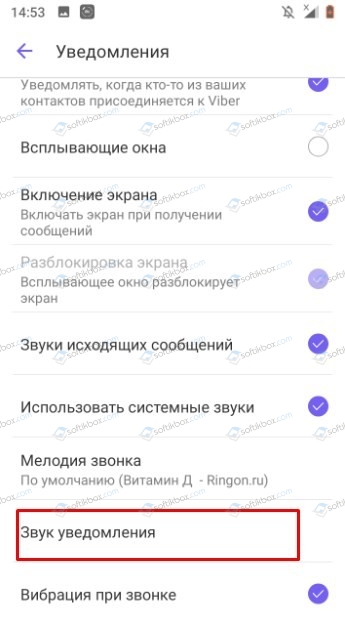
Теперь выбираем «Дополнительно».
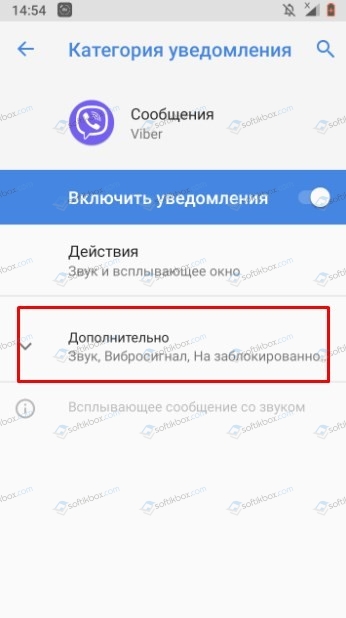
Далее выбираем «Звук».
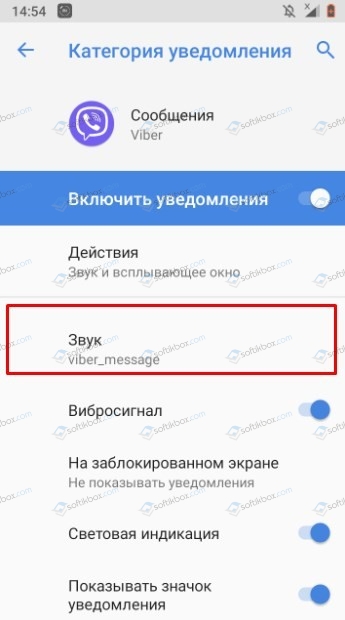
Выбираем звук для сообщения.

Если какого-то звука нет в списке, то нужно нажать на крестик.


Теперь получим доступ ко всем трекам на телефоне, которые сгруппированные по категориям. Пользуемся вкладками и выбираем тот рингтон или звук, который нужный.
На iPhone
.jpg)
Скачать мелодию,поменять расширение на caf и переместить с помощью компьютера на телефон.
Для установки своего рингтона в «Вацапе» на айфон нужны дополнительные программы – iDevice Manager и Total Audio MP3 Converter. Они устанавливаются на компьютер.
С помощью скачанного конвертера нужно изменить формат выбранной песни в caf и установить новое имя. Затем телефон подключается к ПК и запускается iDevice Manager. Следует найти папку с названием «WhatsApp.app.» и медиафайл с расширением caf и открыть его. Затем оттуда удаляется любой файл и вставляется нужная музыка.
После всех действий смартфон нужно перезагрузить. Затем следует зайти в мессенджер и поменять звук звонка, найдя загруженный файл среди стандартных.
Как поставить отдельный звук уведомления на каждый чат?
- В меню приложений на смартфоне найдите мессенджер «Вотсап». Зайдите в любой чат, которому хотите присвоить уникальный рингтон, и кликните Настройки. Перед вами появится окошко с информацией о контакте.
- Найдите значок с буковкой «i» в кружочке справа внизу окна.

- Перейдите в меню и, прокрутив вниз поле страницы, нажмите Пользовательские уведомления, а затем Использовать пользовательские уведомления (Use custom notifications).
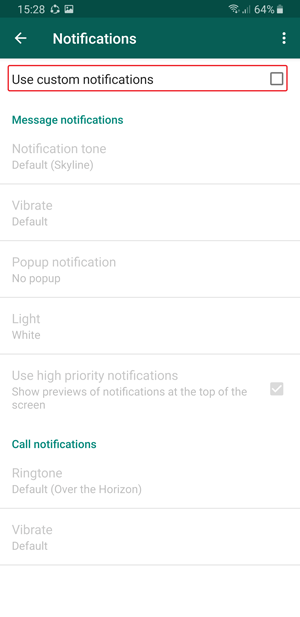

Теперь вам доступно изменение звука входящих сообщений и даже телефонного вызова через приложение. Хотите – скачивайте рингтон из Интернета или выбирайте из хранилища на смартфоне, перейдя через файловый менеджер к папке с музыкой по предложенному WhatsApp пути.

Выберите звук и установите его в чате. В настройках вы сможете отрегулировать интенсивность вибрации и настроить всплывающие оповещения с текстом, а еще – установить приоритет для входящих, чтобы отфильтровать неважные и не отвлекаться на них. Для этого перейдите в Звуки сообщений WhatsApp и пользовательские уведомления, где нужно нажать на пункт Использовать высокий приоритет уведомлений (Use high priority notifications).
Больше не нужно судорожно хвататься за смартфон, ожидая важное сообщение: вы узнаете о его приходе по установленному звуку и раньше других – благодаря галочке приоритетности.
Данный ресурс является неофициальным сайтом фан-клуба приложения WhatsApp. Все текстовые, графические и видео материалы взяты из открытых источников и носят ознакомительный характер. В случае возникновения споров, претензий, нарушений авторских или имущественных прав, просьба связаться с администрацией сайта.
Где скачать рингтоны
В отличие от обычного телефонного звонка, в Ватсап мы сможем поставить только ту мелодию, которая предназначена для этой программы и не превышает 10-20 секунд. Обычно такие мелодии можно скачать на специальных музыкальных сайтах или там, где можно скачать WhatsApp.
Как видите, здесь все довольно просто и понятно, поэтому каждый пользователь сможет разобраться и поменять мелодию на своем телефоне.
Как отключить/включить звуки сообщений и звонков в Whatsapp?
На различных устройствах по-своему можно отключить звуковые оповещения в Вотсапе. Ниже в тексе рассмотрим для каждого типа пошаговую инструкцию.
1.1 Андроид.
Для отключения звуков на смартфоне, функционирующего на андроиде, действует следующая схема:
- Кликнуть на уведомление от Ватсапп.
- Выбрать строку «О приложении».
- Найти команду «Включить уведомления» и снять в окошке галочку.
1.2. Айфон.

Чтобы убрать звук на айфоне, нужно осуществить ряд действий:
- Войти в настройки айфона.
- Найти раздел «Центр уведомлений».
- Выбрать приложение Whatsapp.
- В подразделе «Стили напоминания» поставить «Нет».
Как отключить и включить звук при звонке?
Чтобы выключить или отключить звуки в Ватсаппе, используется следующий порядок действий:
- Запустить мессенджер.
- Выбрать «Меню».
- Найти «Настройки»—Уведомления—Чаты.
- Выбрать раздел «Звуки в чате».
Осталось снять галочку, чтобы выключить звуки оповещения.
Что делать, если пропал звук?
Случается, что в мессенджере пропал звук. Причиной этому являются следующие факторы:
- неисправность в микрофоне;
- использование старой версии Ватсаппа;
- конфликт с микрофоном другой программы.
Проверяем уведомления
Первое, о чем нужно подумать – не выключали ли звук на устройстве? Проверьте выставленную громкость, при необходимости выйдите из беззвучного режима. Это превентивная мера, которую обязательно нужно принять!
Теперь следуем дальше, если сообщения в Ватсап приходят без звука, нужно проверить настройки уведомлений:
- Открываем мессенджер и жмем на значок настроек;
- Ищем раздел «Уведомления»;

- Не забудьте включить отображение оповещений;
- Открываем все доступные разделы, где есть одноименное слово;
- Выбираем подходящую мелодию из списка. Готово!


Если оповещения отключены, а подходящая мелодия не поставлена, не нужно удивляться тому, что в Ватсапе нет звука.
Плохой интернет
Зачастую трудности пользователей, когда в Вацапе не работает звук, возникают из-за некачественного соединения с сетью. Мы рекомендуем всегда проверять, насколько хорош ваш интернет – это решит множество проблем.
- Попробуйте открыть другую программу или сайт в браузере;
- Если проблема сохраняется, нужно принять меры.
Мы советуем сделать следующее:
- Перезагрузите роутер или телефон;
- Переключитесь с мобильной сети на беспроводную или наоборот;
- Введите смартфон в авиарежим на несколько минут;

- Убедитесь, что на счету достаточно средств, а все интернет-опции активированы.
Если звук в Ватсапе пропал из-за технических трудностей, можно позвонить провайдеру или в службу поддержки оператора, чтобы задать соответствующие вопросы. Вероятно, придется немного подождать, пока работоспособность не будет восстановлена.
Решаем проблему с микрофоном
Самые распространенные причины нестабильной работы микрофона в WhatsApp:
- Неполадки с микрофоном в смартфоне. Проверьте его работу, позвонив кому-либо и спросив о качестве звучания. В случае обнаружения проблемы обратитесь в сервисный центр.
- Устаревшая версия программы или операционной системы.
- Микрофон мессенджера мешает работе микрофона в других сервисах. Перейдите в настройки конфликтующего приложения и отключите “Голосовую активацию”.
Проверяем версию WhatsApp
В случае, если версия данной программы на смартфоне сильно устарела, она перестает поддерживаться основными сервисами компании и возникают проблемы с работой уведомлений.
Чтобы обновить текущую версию программы, достаточно зайти в магазин вашей OC, найти в ней WhatsApp и нажать на “Обновить приложение”.
Если версия приложения устарела, его необходимо обновить.
Отключаем беззвучный режим
Частой причиной отсутствия сигнала уведомлений является включенный беззвучный режим на смартфоне.
Многие пользователи включают режим “Без звука”, чтобы оградить себя от посторонних оповещений телефона. Проверьте, не забыли ли вы включить его заново, и настройте сигнал оповещений.
Чтобы отключить беззвучный режим на устройстве, нужно:
- зайти в меню настроек и выбрать раздел “Звук и уведомления”;
- в базовой вкладке нажать на “Профили звука” и убрать отметку с режима “Без звука”.
Кроме того, по желанию пользователь может настроить громкость и мелодию оповещений, а также выбрать приложения, на которых они будут стоять.
Перезагружаем устройство
Если после проделанных операций звуки в WhatsApp по-прежнему не работают, возможно, стоит перезапустить устройство.
Чтобы осуществить перезагрузку, зажмите клавишу блокировки и выберите функцию “Перезагрузка” или “Отключение и перезагрузка”.
Что такое статусы в whatsapp?
Уверены, что со статусами (некоторые называют их «сторис») в социальных сетях вы давно знакомы. Так вот и в ватсапе эта функция направлена на то, чтобы сделать общение в мессенджере ещё более комфортным и уютным. Через них здесь можно делиться с друзьями весёлыми снимками, шутками, интересными фактами, цитатами со смыслом, рассказывать какую-нибудь новость из своей жизни и мн. др.
Что представляют собой такие «сторис»? Это короткие самоисчезающие сообщения, которые можно разместить максимум на одни сутки, то есть 24 часа. Причём whatsapp имеет поддержку сразу нескольких видов статусов:
- текст;
- фотографии;
- видеоролики и пр.
Согласитесь, что всё это очень напоминает так называемые истории ВКонтакте. При этом как и в указанной популярной соцсети, так и в ватсапе статусы можно добавлять и удалять в любое время. Как это делается – сейчас расскажем.
Установка и удаление статуса
Чтобы поставить статус в ватсапе, повторите следующее:
- Запустите приложение.
- Перейдите в раздел «Статус». На андроиде и айфоне это делается по-разному.
- На устройстве с ОС Android тапните в самом низу на зелёный или серый значок. Правда, учтите, что если вы хотите добавить текст, то стоит нажать на иконку с карандашом. Для установки значения, состоящего из смайликов, видео, фото, картинок и анимации используйте символ с камерой. На iOS-девайсе всё практически также – отличие лишь в интерфейсе.
- Как только закончите добавлять информацию, которой вы хотите поделиться с другими людьми, тапните по кнопке с самолётиком. Тем самым вы подтвердите публикацию.
Учтите, что вся информация во вкладке «Статус» отображается ровно сутки, потом она исчезает. Так что не забывайте делиться свежими новостями и медиафайлами в ватсапе.
Бывает и так, что по прошествии пары минут или часов нужно изменить или вовсе удалить статус в ватсапе. Что же делать в таком случае?
- Запускаем whatsapp.
- Переходим в основное меню, затем – в раздел «Статус».
- Удаляем старое примечание. Тапаем на «три точки» рядом с полем «Мой статус», потом жмём и удерживаем статус. В появившемся окне выбираем значок «Корзина».
- Устанавливаем новое значение. Причём приложение обычно предлагает несколько шаблонов (на работе, занят, в кино, доступен и т.д.). Можете выбрать что-то из них. Если подходящего варианта нет, то просто поставьте смайлик. Здесь можно изучить значение смайликов в whatsapp, ведь не всегда сразу понятно, для каких целей их использовать.
Для справки! Некоторые пользователи, желая удалить свой статус в ватсапе, пытаются просто отправить пустое сообщение. Скажем сразу – ничего не получится. Если вы хотите его убрать, то просто добавьте в качестве нового «сторис» смайлик или какую-нибудь картинку.
На Андроид
Определились с содержимым будущей заметки? Можно начинать! Сначала ловите инструкцию для Андроида:
- Откройте мессенджер Ватсап;
- Найдите на верхней панели одноименную вкладку;
- Нажмите на значок карандашика, чтобы добавить текст;

- В процессе редактирования вы сможете добавить гифку или смайлик, сменить цвет фона и шрифт;

- Как только закончите редактирование, жмите на синюю кнопку, чтобы поставить обновление.
Есть и второй вариант:
- Щелкайте на камеру, если хотите добавить в статус в Ватсап видео, фото или записать гифку;

- Сделайте снимок/ролик или выберите вариант из галереи;

- Отредактируйте документ – можно обрезать, добавить стикеры и текст;
- Нажмите на кнопку «Готово» по окончанию редактирования, чтобы поставить обновление.
На Айфон
Поздравляем, вы смогли успешно поставить статус в Ватсапе на Андроиде. Пользователи Айфона ничем не ущемлены – для них подготовлена следующая инструкция:
- Войдите в приложение и нажмите на кнопку снизу слева;
- Щелкайте по карандашику, если хотите добавить текст;
- Заполните поле, выберите фон и шрифт и кликните на синий самолетик;
- Если вы нажмете на камеру, сможете сделать фото или снять видео/выбрать документ из галереи смартфона;


- Обрежьте файл, добавьте текст или стикер, выберите цвет оформления и жмите на синенький самолетик, чтобы поставить!
Кто может просматривать ваши статусы whatsapp?
Для начала запомните следующее – чтобы вы и ваши контакты в мессенджере могли просматривать статусы друг друга, ваши телефонные номера должны быть сохранены в адресных книгах. То есть по умолчанию ваш статус в ватсапе может увидеть только тот человек, который есть в вашем списке контактов. И наоборот – вы сможете посмотреть «сторис» только вашего «друга». Получается, что, если пользователь никак не менял настройки, то информация в этой вкладке будет недоступной для сторонних абонентов.
Если же вы сами хотите посмотреть статус другого человека в ватсапе, то:
- Откройте мессенджер.
- Войдите в раздел «Статус».
- Обратите внимание на пункт «Последние». Здесь должны отразиться «сторис» всех ваших контактов, если они их, конечно, добавляли.
- Далее выберите конкретную запись и тапните по ней.
При этом человек сможет узнать, кто смотрел его статус. Ему нужно будет нажать на кнопку «три точки» рядом со своим статусом. Тем самым он перейдёт на страницу информации, где и сможет найти количество просмотров записи (с точным указанием времени).

Как скрыть ненужные статусы пользователей
Вы можете выбрать статусы для Ватсап, которые будете видеть! Вам нужно сделать следующее:
- Откройте описываемый выше раздел;
- Задержите палец на имени контакта, который вам надоел;
- Появится иконка «Скрыть»;
- Кликните и подтвердите действие.

Можно ли скрыть то, что вы просматривали чужой статус?
Хотите стать невидимкой и инкогнито изучать статусы других пользователей в ватсапе? Чтобы не «палиться» при просмотре чужих заметок, необходимо в настройках приватности (Меню/Настройки/Аккаунт/Приватность) снять галочку с пункта «Отчёты о прочтении».
После таких нехитрых манипуляций контакт в ватсапе, создавший статус, не увидит, когда вы его просмотрите. Таким образом, вы сможете незаметно читать «сторис» других пользователей. Правда, есть и обратная сторона медали. Если вы создадите новый статус при отключённых отчётах о прочтении, то вы не сможете увидеть, сколько человек его просмотрели, и, естественно, не поймёте, кто это был конкретно. Ещё вы не будете знать, прочитано ваше сообщение адресатом или нет.
Также многие пользователи спрашивают, есть ли возможность скрыть свой статус в whatsapp? Например, когда вы не хотите с кем-то делиться своей записью или заметкой. Конечно, можно настроить приватность историй в этом мессенджере. Для этого:
- Откройте пункт меню «Статус».
- Нажмите в самом верхнем правом углу на троеточие.
- Выберите раздел «Приватность статуса».
- Укажите, кто может видеть ваши «сторис».
Для справки! На iPhone можно и сохранить картинку или фотку из чужого статуса в ватсапе. Правда, для начала придётся установить на смартфон специальный твик.
Добавить музыку в статус, используя WhatsApp
Как уже упоминалось выше, вы можете добавить музыку к вашему статусу WhatsApp во время записи через само приложение. Однако в этой истории есть небольшой поворот.

WhatsApp позволяет записывать звук вместе с видео для статуса. Теперь все, что вам нужно сделать, это использовать эту функцию в своих интересах и добавить свою любимую музыку в статус. Вот как:
Шаг 1 : Используйте любое приложение музыкального проигрывателя на своем телефоне и воспроизводите песню, которую вы хотите использовать в качестве фоновой музыки для вашего статуса WhatsApp. Для этого вы даже можете использовать онлайн музыкальное приложение. Убедитесь, что вы воспроизводите песню через динамик, а не через проводную или беспроводную гарнитуру.


Шаг 2 : Теперь откройте WhatsApp, пока песня играет в фоновом режиме. Перейти к статусу и начать запись вашего статуса. Убедитесь, что воспроизведение музыки происходит на максимальном уровне громкости. Таким образом, вы можете обеспечить лучшее качество фоновой музыки для вашего статуса.

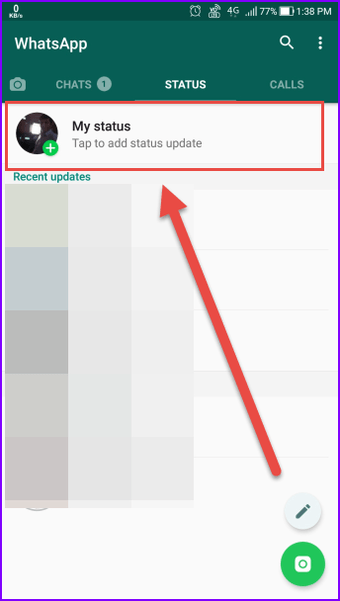
Шаг 3 : Когда вы закончите запись, быстро просмотрите запись и, если все в порядке, нажмите зеленую стрелку внизу, и пусть все пускают слюни из-за вашего нового статуса.
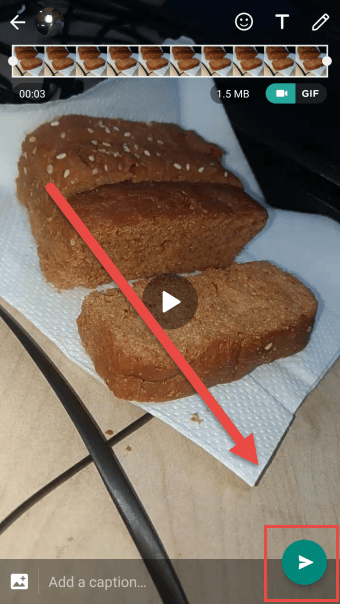
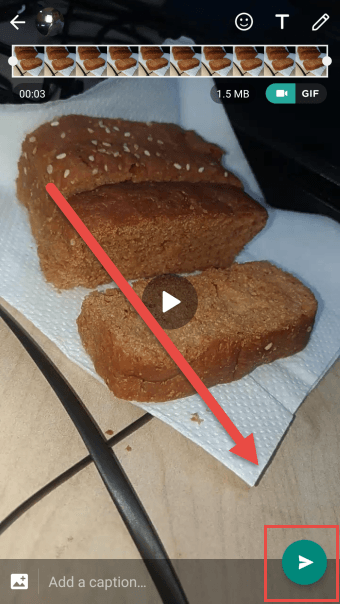
Добавить музыку с помощью приложения для редактирования видео
Хотя метод, который мы упомянули выше, работает превосходно, добавление музыки с помощью стороннего приложения намного лучше и обеспечивает лучшее качество звука.
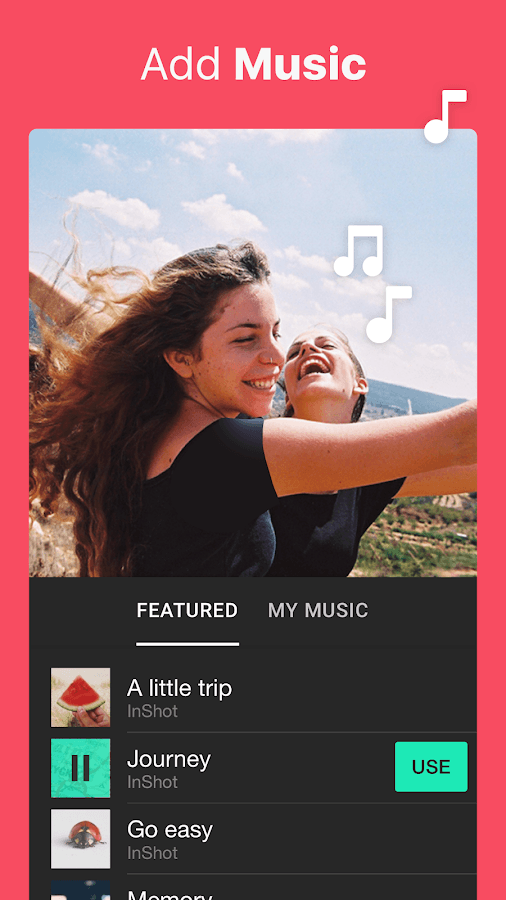



Нашим инструментом выбора является InShot Video Editor. Он имеет только необходимое количество функций для создания пользовательских видео, и он выполняет свою работу в кратчайшие сроки. Теперь,
Шаг 1 : Используйте свой телефон для записи видео состояния. Это может быть все, что вы хотели бы показать своим друзьям. Не беспокойтесь о воспроизведении музыки в этом, так как мы добавим мелодию отдельно.
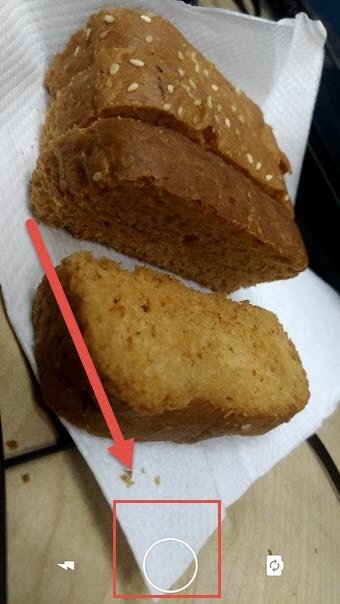
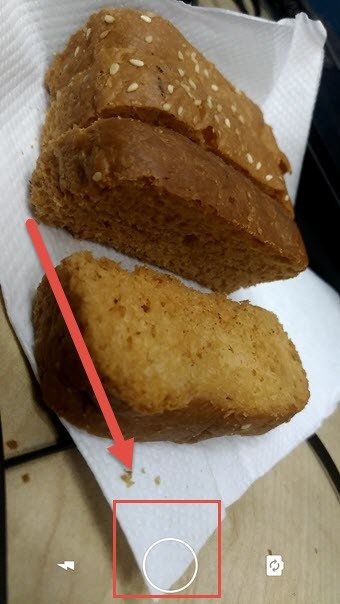
Шаг 2. После того, как вы закончите запись видео, откройте приложение InShot Video Editor и импортируйте видео в него.
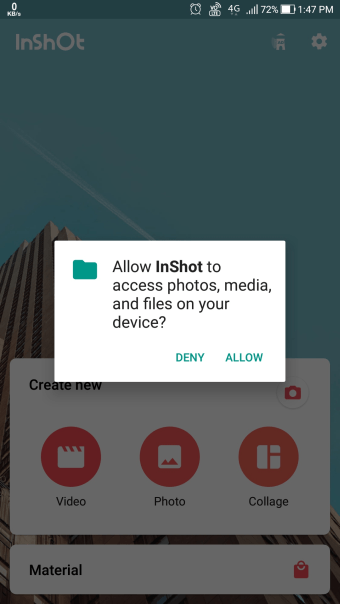


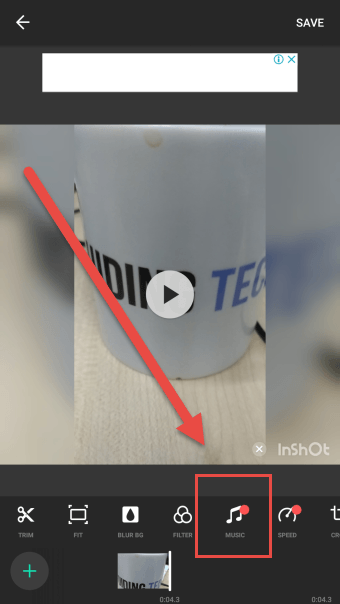
Шаг 3 Выберите ноль музыки, которую вы хотите использовать, и после этого выберите соответствующий уровень громкости музыки. На этом этапе было бы лучше отключить исходную громкость видео, так как это может добавить шум.
Если вы хотите, вы также можете выбрать затухание музыки в начале и в конце, просто чтобы добавить немного профессионального стиля в ваше видео. После этого сохраните видео на своем телефоне.




Шаг 4 : Откройте WhatsApp, зайдите в свой статус и добавьте видео, которое вы только что сделали. Это идеальный вариант для предварительного просмотра видео перед публикацией и, если кажется, что все в порядке, поделитесь им и позвольте друзьям завидовать вашему новому статусу.


Вы также можете сделать быстрый GIF с помощью WhatsApp
WhatsApp имеет небольшую встроенную функцию. Каждый раз, когда вы записываете небольшое видео с помощью приложения, вы можете сохранить его как файл GIF.

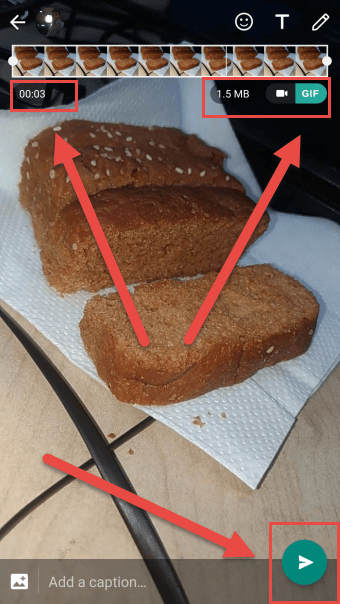
Несмотря на то, что файлы GIF не имеют звука, они представляют собой отличный способ продемонстрировать ваши творческие способности. Попробуйте эти функции и сообщите нам о своем опыте в комментариях ниже.
[spoiler title=»Источники»]
- https://what-is-app.ru/whatsapp/skachat-rington/
- https://vebtech.ru/rukovodstva/izmenenie-melodii-uvedomleniya-ot-kontaktov-v-vatsape-na-svoyu-melodiyu/
- https://SoftikBox.com/kak-izmenit-melodiyu-zvonka-i-sms-v-viber-ili-whatsapp-28984.html
- https://wotsap24.ru/faq/kak-ustanovit-svoyu-melodiyu-na-vatsap
- https://ruwhatsapp.ru/kak-nastroit-individualnye-uvedomleniya-dlya-kontaktov-v-whatsapp.html
- https://GreatChat.ru/whatsapp/rington-na-whatsapp
- https://what-is-app.ru/whatsapp/kak-otklyuchit-i-vklyuchit-zvuk-v-whatsapp/
- https://messenge.ru/pochemu-v-vatsape-net-zvuka/
- https://wotsap24.ru/faq/coobshheniya-v-vatsap-prihodyat-bez-zvuka
- https://www.orgtech.info/statusy-v-whatsapp/
- https://messenge.ru/kak-postavit-status-v-vatsape/
- https://ru.joecomp.com/how-add-background-music-whatsapp-status
[/spoiler]

